Le traitement de l'image est un monde en soi et ne peut être qu'effleuré dans le cadre de cette documentation. Le traitement de graphiques est encore toujours très lié aux performances des différents produits logiciels. Quand vous voulez créer ou travailler vous même des graphiques pour pages Web, vous avez besoin en tout état de cause d'un programme graphique professionnel ou semi-professionnel pour graphiques en pixels. Les moyens du bord offerts par le système d'exploitation comme Paint sous Windows ne suffisent pas pour le faire. Le produit de référence pour le traitement de l'image est bien comme avant Photoshop. D'autres programmes qui sont bien moins chers ou qui sont même des gratuiciels sans pour cela à avoir honte d'être comparés à Photoshop, sont aussi disponibles. Dans l'index des liens de l'offre en ligne de SELFHTML actuel vous trouverez un récapitulatif des logiciels:
Pour la mise en œuvre correcte des fonctions de ces programmes graphiques, vous avez besoin de connaissances. Dans l'index des liens de l'offre en ligne de SELFHTML actuel vous trouverez des liens à des didacticiels de graphisme sur la toile:
![]() Conception, graphisme, polices
Conception, graphisme, polices
Quelques termes et fonctions importantes du traitement de l'image sont aussi traités ici. Il s'agit ici de la technique des images de trame. Les images de trame sont simplement toutes les images dont le contenu n'est pas décrit par des données vectorielles mais mais par une trame de points constituant l'image. Une trame idéale pour les graphiques à l'écran sont les pixels de l'écran. Les graphiques en pixels sont donc une forme d'images de trame. Les deux formats les plus répandus aujourd'hui pour les graphiques Web, le ![]() format GIF et le
format GIF et le ![]() format JPEG, sont tous deux spécialisés pour la sauvegarde de ces graphiques en pixels.
format JPEG, sont tous deux spécialisés pour la sauvegarde de ces graphiques en pixels.
|
|
Quand vous voulez créer un nouveau graphique en pixels, vous devez d'abord en fixer la taille en mentionnant la largeur et la hauteur du graphique.
Un graphique en pixels (ou graphique de trame) est constitué - à la différence du graphique vectoriel - d'un nombre de points d'images nommés pixels. La largeur d'un tel graphique s'obtient alors par le nombre de pixels situés sur une rangée horizontale et la hauteur par le nombre de pixels situés sur une rangée verticale. Aussi longtemps que tout reste à l'écran, cette opération simple suffit. Et aussi longtemps que vous avez besoin de graphiques en pixels pour le seul usage sur vos pages Web, vous n'avez pas besoin de vous faire de soucis sur les autres problèmes de taille de l'image.
Les problèmes n'apparaissent que lorsqu'un graphique en pixels doit être sorti sur un autre périphérique non orienté pixels. Pour la sortie sur papier par exemple, donc pour l'impression, il faut fixer quelle "taille" doit avoir un pixel sur le papier, car à la différence de l'écran il n'existe sur le papier aucun pixel prescrit. À l'impression, il y a des points pouvant être imprimés. Plus ils sont rapprochés, plus la résolution de l'image imprimée est fine. Cette densité est mesurée en points par pouce (Dots per Inch) (dpi).
Étant donné que beaucoup de graphiques en pixels sont maintenant conçus pour l'impression, la plupart des programmes graphiques proposent deux ou plusieurs variantes pour fixer la taille de l'image. L'une d'entre elles consiste à mentionner la largeur et la hauteur de l'image en pixels, la deuxième à choisir la densité de points par pouce ou à préciser la taille de l'image en unités de mesure comme les centimètres ou les pouces ou Inch. La deuxième variante est intéressante en tous cas pour continuer à traiter le graphique pour l'impression. Pour déterminer la taille d'une image à l'écran, vous devez toujours choisir la variante qui consiste à fixer la taille d'une image par la mention de pixels pour la largeur et la hauteur.
Des graphiques en pixels déjà existants ont soit déjà la taille à l'écran dont vous avez besoin pour les incorporer dans vos pages Web, ou bien les graphiques existants sont trop grands ou trop petits.
Quand l'image est trop grande par rapport à ce dont vous avez besoin pour l'affichage à l'écran, vous devez la réduire en fixant des valeurs de pixels plus faibles pour la largeur et la hauteur. C'est indispensable par exemple pour les photos d'appareil photo numérique qui ont souvent une taille de plusieurs méga-pixels et qui donnent l'effet d'être gigantesques à l'écran pour un rapport d'agrandissement de 1:1. Même les graphiques créés par numérisation au scanneur avec un nombre de ppp (dpi) élevé ont cette taille. Pour calculer à la baisse la taille d'une image, les programmes graphiques modernes disposent d'algorithme éprouvés. Quelques-uns disposent pour calculer le contenu de l'image pour une autre taille ("Resample") plusieurs algorithmes au choix. Deux facteurs sont en tous cas importants pour le redimensionnement: l'intensité de couleurs pleine doit être réglée (par exemple 16,7 millions de couleurs) et les proportions doivent être conservées c'est à dire que le rapport entre les côtés doit être maintenu pour que le programme graphique en réduisant de doive pas en plus déformer l'image.
Quand l'image est trop petite à l'écran par rapport à ce que vous désirez, l'affaire s'annonce mal. En redimensionnant, vous ne pouvez pas seulement réduire un graphique, mais aussi l'agrandir. Cependant, les résultats sont ici souvent insuffisants. Car il est plus facile, partant de beaucoup d'informations d'en obtenir moins (comme pour la réduction), que de, à partir de peu d'informations, d'en obtenir plus (comme pour l'agrandissement). Dans ces cas là, il est préférable la plupart du temps de se contenter de l'image trop petite.
|
|
L'intensité de couleurs signifie combien de tons de couleurs différents peuvent être sauvegardés dans un fichier graphique. Pour les formats pixels existent aujourd'hui les intensités de couleurs typiques suivantes:
Le ![]() format GIF soutient 2, 16 et 256 couleurs, le
format GIF soutient 2, 16 et 256 couleurs, le ![]() format JPEG 16,7 millions de couleurs, tout comme le
format JPEG 16,7 millions de couleurs, tout comme le ![]() format PNG. Qu'il soit possible de sauvegarder autant de couleurs dans un fichier est loin de vouloir dire que les utilisateurs vient effectivement autant de couleurs. Car le nombre de couleurs pouvant être affichées chez l'utilisateur, dépend de son matériel (carte graphique, écran). Il n'y a que peu d'utilisateurs qui disposent du matériel à l'aide duquel 16,7 millions de couleurs peuvent être pleinement affichées. Beaucoup d'ordinateurs standard disposent aujourd'hui d'intensités comprises entre 16.000, 32.000 ou 64.000 couleurs.
format PNG. Qu'il soit possible de sauvegarder autant de couleurs dans un fichier est loin de vouloir dire que les utilisateurs vient effectivement autant de couleurs. Car le nombre de couleurs pouvant être affichées chez l'utilisateur, dépend de son matériel (carte graphique, écran). Il n'y a que peu d'utilisateurs qui disposent du matériel à l'aide duquel 16,7 millions de couleurs peuvent être pleinement affichées. Beaucoup d'ordinateurs standard disposent aujourd'hui d'intensités comprises entre 16.000, 32.000 ou 64.000 couleurs.
Pour les graphiques en pixels, la couleur est sauvegardée pour chacun des pixels. Pour mettre les couleurs sous une forme compatible pour l'ordinateur, elles doivent être représentées comme valeurs numériques. C'est tout à fait similaire à la transcription de ![]() bits, octets et caractères. Pour la représentation numérique de couleurs dans l'ordinateur, il existe différents modèles. Les deux modèles les plus connus sont:
bits, octets et caractères. Pour la représentation numérique de couleurs dans l'ordinateur, il existe différents modèles. Les deux modèles les plus connus sont:
|
|
Pour les graphiques Web le modèle RGB est déterminant. Quand vous créez des graphiques Web avec un programme graphique qui connaît plusieurs modèles de couleurs, tenez vous en au modèle RGB.
|
|
Dans le format GIF, vous pouvez par fichier GIF "choisir" et sauvegarder un maximum de 256 couleurs parmi les 16,7 millions de couleurs possibles du modèle RGB. Pour un tel choix de couleurs, on parle de palette de couleurs.
Théoriquement, chacune des 256 couleurs peut avoir des valeurs RGB quelconques c'est à dire que des valeurs aussi "incongrues" que 71,217,34 sont pensables. Pour des graphiques conformes au Web vous devez pourtant vous tenir à un schéma standard qui a aussi été introduit par Netscape. Pour ce schéma toutes les couleurs sont permises dont les valeurs RGB sont divisibles par 51. R(ouge), V(ert) et B(leu) doivent donc avoir une des valeurs 0, 51, 102, 153, 204 ou 255 (en hexadécimal: 00, 33, 66, 99, CC ou FF). Une valeur permise d'après ceci est par exemple 255,51,204 (en hexadécimal: FF,33,CC). De cette façon on obtient 6 x 6 x 6 couleurs possibles soit 216. Les 40 couleurs restantes peuvent être considérées comme "stock permanent". Si vous avez besoin pour des graphiques distincts de certains coloris manquants, vous pouvez définir des coloris inemployés de la palette avec la couleur désirée.
![]() Affichage: les 216 couleurs du schéma Netscape
Affichage: les 216 couleurs du schéma Netscape
Si vous voulez limiter encore davantage vos exigences concernant le matériel de l'utilisateur final, vous pouvez aussi vous limiter à des graphiques contenant une palette de 16 couleurs. Ici aussi remarquez: théoriquement, chacune des 16 couleurs d'une telle palette peut avoir des valeurs de couleur au choix. Il existe pourtant 16 couleurs qui peuvent être affichées par tous les écrans VGA compatibles. Pour cette raison, ce sont aussi les 16 couleurs de base sous MS Windows. En vous limitant à 16 couleurs, il est donc judicieux de travailler avec ces 16 couleurs de base.
![]() Affichage: Les 16 couleurs du schéma VGA
Affichage: Les 16 couleurs du schéma VGA
|
|
Le canal Alpha est une extension des modèles de couleurs. Ici, et pour chaque point de l'image (pixel) est sauvegardée, outre sa valeur de couleur, une valeur alpha. Pour le modèle RGB on parle aussi pour cette raison du modèle RGBA étendu (Rouge Green (vert) Bleu Alpha). Par le canal alpha la transparence de la couleur est décrite.
Le travail avec le canal alpha est conseillé quand on travaille avec ce qu'on appelle la technique des calques. Ici un graphique est composé de plusieurs couches reposant l'une sur l'autre, chaque couche contenant une certaine composante du graphique. Quand vous ne mentionnez rien d'autres, les couches se recouvrent simplement. À l'aide de différents effets de filtre qui sont sauvegardés dans le canal alpha, il est néanmoins possible de déterminer que et comment une couleur placée au dessous doit transparaître au travers d'une couleur placée au dessus.
Les deux illustrations suivantes montrent deux effets de filtres typiques, créés par le travail avec plusieurs couches et le canal alpha:
|
Dans ce cas, une photo a été définie comme premier calque (première couche) et une inscription NATURE comme deuxième calque. Le deuxième calque ne contient que l'inscription et elle est autrement complètement transparente. Afin que le calque du dessous puisse transparaître au travers de l'inscription, le canal alpha est indispensable. En activant le canal alpha, les effets de filtre désirés peuvent être réglés.
Les bons programmes graphiques vous aident pour le travail avec plusieurs calques et le canal alpha.
Pour les effets de transparence comme ils sont possibles à l'aide du canal alpha, on parle aussi de transparence "véritable". Par opposition à celle-ci, il y a la transparence d'une couleur déterminée de la palette de couleurs décrite ci-après.
|
|
La plupart des navigateurs WWW modernes proposent par défaut à l'utilisateur un arrière plan gris perle ou blanc de la fenêtre d'affichage en prévoyant pourtant la possibilité d'adapter cette couleur d'arrière plan à son propre goût. Si maintenant vous avez un graphique avec un arrière plan gris perle, ce graphique aura l'air d'une "horrible" tâche grise sur un arrière plan blanc ou de couleur de la fenêtre d'affichage. L'idéal serait un graphique avec un arrière plan invisible (transparent) pour qu'il agisse quelque soit l'arrière plan de la fenêtre d'affichage. Même en relation avec des couleurs d'arrière plan définies soi-même ou des images d'arrière plan (papier peint) la mise en oeuvre de graphiques avec arrière plan transparent est judicieuse.
Le ![]() format GIF prévoit la possibilité de définir une certaine
format GIF prévoit la possibilité de définir une certaine ![]() couleur de la palette comme invisible. Ceci n'est pourtant possible qu'avec le nouveau format 89 de GIF. Dans l'ancien, le format 87 ce n'est pas encore possible. L'application est appropriée pour des graphiques à l'arrière-plan clair et monochrome.
couleur de la palette comme invisible. Ceci n'est pourtant possible qu'avec le nouveau format 89 de GIF. Dans l'ancien, le format 87 ce n'est pas encore possible. L'application est appropriée pour des graphiques à l'arrière-plan clair et monochrome.
Les programmes de graphiques modernes permettent le choix et l'essai de la couleur de palette transparente.
|
|
Quand vous travaillez avec des ![]() palettes de couleurs et couleurs indexées et que vous appliquez un schéma de couleurs aussi limité sur des photos avec des dégradés délicats et de nombreux tons intermédiaires, il faut alors que l'ordinateur trouve une solution à ce problème qu'il dispose de moins de valeurs de couleurs que n'en nécessite l'image. Pour ce faire, il existe différents algorithmes. L'illustration suivante montre deux possibilités dont celle avec l'algorithme pour le tramage à diffusion d'erreur:
palettes de couleurs et couleurs indexées et que vous appliquez un schéma de couleurs aussi limité sur des photos avec des dégradés délicats et de nombreux tons intermédiaires, il faut alors que l'ordinateur trouve une solution à ce problème qu'il dispose de moins de valeurs de couleurs que n'en nécessite l'image. Pour ce faire, il existe différents algorithmes. L'illustration suivante montre deux possibilités dont celle avec l'algorithme pour le tramage à diffusion d'erreur:
|
Avec le tramage à diffusion d'erreur les dégradés de couleurs sont résolus en modèles de points qui peuvent être représentés avec les couleurs existantes de la palette. Le principe est aussi désigné comme diffusion d'erreur. L'algorithme le plus connu pour cela est l'algorithme de Floyd-Steinberg, qui est employé dans la plupart des programmes graphiques. Ne perdez pas de vue que des graphiques GIF avec un tramage intensif peuvent vite devenir très grands. Il est préférable la plupart du temps de sauvegarder tour de suite ces graphiques comme graphiques JPEG . Il faut alors, il est vrai, que le navigateur Web de l'utilisateur assure le tramage au cas où l'environnement graphique sur lequel il tourne, n'autorise qu'un nombre limité de couleurs.
|
|
Pour les images en niveaux de gris, le travail se fait avec une ![]() palette de couleurs de 256 couleurs. Il s'agit cependant ici d'une palette bien déterminée. Le rouge, le vert et le bleu ont des parts égales et cela pour les 256 valeurs définies, ce qui donne une tonalité entre le noir et le blanc. Quand R, V et B ont pour valeur 0, la valeur ainsi définie est un noir profond. Quand les trois parts de couleurs ont pour valeur 255, c'est un blanc pur qui est défini. Une valeur intermédiaire, par exemple 192,192,192, définit une couleur grise d'une certaine luminosité. La palette d'une image en niveaux de gris est constituée par les 256 couleurs comprises entre 0,0,0 et 255,255,255 qui y sont sauvegardées - donc 256 nuances de gris.
palette de couleurs de 256 couleurs. Il s'agit cependant ici d'une palette bien déterminée. Le rouge, le vert et le bleu ont des parts égales et cela pour les 256 valeurs définies, ce qui donne une tonalité entre le noir et le blanc. Quand R, V et B ont pour valeur 0, la valeur ainsi définie est un noir profond. Quand les trois parts de couleurs ont pour valeur 255, c'est un blanc pur qui est défini. Une valeur intermédiaire, par exemple 192,192,192, définit une couleur grise d'une certaine luminosité. La palette d'une image en niveaux de gris est constituée par les 256 couleurs comprises entre 0,0,0 et 255,255,255 qui y sont sauvegardées - donc 256 nuances de gris.
Les illustrations suivantes montrent à gauche le tableau typique des nuances de gris, constitué par 256 nuances de gris du noir au blanc, et à droite l'application d'un tel tableau de nuances de gris sur une photo.
|
Dans l'illustration de l'exemple, il est vrai, la photo après avoir été ramenée aux nuances de gris, a été fixée à nouveau sur une pleine intensité des couleurs et a été ensuite été sauvegardée dans le format JPEG et non pas dans le format GIF. Le graphique devient ainsi beaucoup plus petit. Car même en ramenant une photo avec pleine intensité des couleurs à une photo en nuances de gris, il est travaillé énormément avec le ![]() tramage à diffusion d'erreur - Dithering (Error-Diffusion), ce qui rend vite les tailles de fichiers de photo excessives.
tramage à diffusion d'erreur - Dithering (Error-Diffusion), ce qui rend vite les tailles de fichiers de photo excessives.
|
|
La luminosité, la saturation et le contraste sont des fonctions typiques du traitement de l'image qui peuvent être appliquées à toute l'image ou à des extraits marqués auparavant.
Des couleurs peuvent avoir la même tonalité mais paraître plus ou moins claires. Les comparaisons de couleurs qui suivent affichent pour chacune d'entre elles, à gauche une couleur et à droite une variante plus claire de cette couleur:
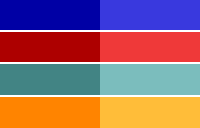
Pour les couleurs du côté droit 25% de luminosité en plus par rapport au côté gauche ont été fixés. Par la luminosité, les couleurs ne deviennent pas plus vives! Les couleurs soutenues restent soutenues et les couleurs pastel restent pastel.
À l'inverse de la luminosité, la saturation influence la perception subjective du caractère vif d'une couleur. Les comparaisons de couleurs suivantes montrent respectivement au milieu la couleur de base, à gauche une variante avec une saturation moindre et à droite une variante avec une saturation plus élevée:
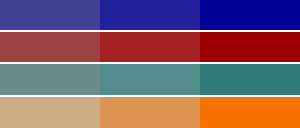
En ce qui concerne la luminosité, les différents coloris ont été réglés environ sur la même luminosité. Les couleurs avec une saturation plus ou moins élevée semblent certes souvent au premier coup d'œil plus claires ou plus sombres mais c'est à l'évidence une conclusion fallacieuse.
Une augmentation du contraste a pour effet que les couleurs sombres deviennent encore plus sombres et les couleurs claires encore plus claires. Les différences entre les couleurs claires et les couleurs sombres sont donc accentuées. Cela se remarque tout particulièrement pour les photos par exemple aux changements de couleurs francs, par exemple aux côtés d'une maison où l'un est éclairé par le soleil et l'autre à l'ombre. Si par contre le contraste est diminué, les couleurs claires deviennent plus sombres et les couleurs sombres deviennent plus claires. Les couleurs de la photo s'uniformisent fortement. Des changements de couleurs durs paraissent plus doux, l'image apparaît tirer davantage sur les tons gris. Les comparaisons de couleurs suivantes montrent respectivement au milieu la couleur de base, à gauche une variante avec un contraste moins élevé et à droite une variante avec un contraste plus élevé:
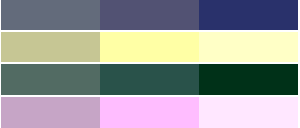
Avec un contraste fortement élevé les finesses dans les dégradés de couleurs se perdent, on en arrive à un effet d'ombre portée. Avec un contraste fortement réduit on en arrive à un effet de voile gris. Les trois illustrations suivantes montrent au milieu la photo de base, à gauche un contraste réduit (voile gris) et à droite un contraste augmenté (ombre portée).
|
Outre la simple correction de contraste, la plupart des bons programmes graphiques proposent une balance de correction des valeurs de tonalités de couleurs à l'aide de laquelle on évite les défauts grossiers qui proviennent d'une forte modification du contraste.
|
|
Pour chaque graphique en pixels, il est possible d'établir un histogramme. C'est la représentation de la répartition de la luminosité et de la couleur dans le graphique. Un système d'axes sert à la représentation avec les abscisses (horizontal) et les ordonnées (vertical). Les abscisses expriment la luminosité. L'origine de l'axe figurant pour une obscurité maximale. Plus on avance sur l'axe, plus la luminosité est forte. Les ordonnées expriment le nombre de pixels dans l'image. Dans le système d'axes, il est maintenant possible de lire combien de pixels ont quelle valeur de couleur ou quelle luminosité. L'exemple suivant montre une photo et son histogramme:
|
L'histogramme de cet exemple montre deux choses: premièrement deux pics visibles, un dans la zone très foncée et un dans la zone très claire; deuxièmement il montre que les courbes rouge, verte et bleue de l'image ont un tracé parallèle. Ce dernier point est un indice que l'image présente une bonne répartition des couleurs et que l'image n'a pas de couleur dominante. Les deux pics de la courbe de luminosité, dans le passage de grande luminosité et dans le passage de moins grande luminosité annoncent cependant une forte dominance de couleurs très claires et de couleurs très foncées, ce que l'on constate aussi sur la photo.
Les bons programmes graphiques permettent de modifier les courbes graphiques de l'histogramme. De cette façon, il est possible de rectifier la répartition des couleurs sur la photo. Dans l'exemple ci-dessus, il serait intéressant de tenter de réduire le pic du passage moins lumineux, donc de ramener les valeurs RVB qui s'y trouvent plus près de l'origine de l'axe des ordonnées. Cela n'a de sens naturellement que si l'éclaircissement de l'image qui s'ensuit, ne provoque pas d'horribles altérations des couleurs sombres. Les corrections d'images au niveau de l'histogramme exigent pour cette raison même beaucoup de patience et d'essais.
|
|
Pour la correction Gamma il est d'abord important de savoir ce qu'est une valeur Gamma. Une valeur Gamma est, pour des graphiques à l'ordinateur, le rapport entre les valeurs de couleurs sauvegardées dans le graphique et les valeurs de couleurs restituées par un périphérique comme l'écran ou l'imprimante. L'idéal serait un rapport de 1:1, ce qui revient à dire que les couleurs sorties sont exactement celles qui sont sauvegardées dans le fichier graphique. Ce n'est toutefois pas le cas. Les écrans par exemple ne sont pas "étalonnés". La représentation des couleurs varie énormément d'un écran à l'autre et d'un système d'exploitation à l'autre. Quand donc vous travaillez un graphique sur votre écran et que vous modifiez son aspect optique avec des fonctions telles que la luminosité, la saturation, l'histogramme etc... le résultat obtenu s'applique tout d'abord seulement à votre écran. Si vous voulez présenter votre graphique sur la toile, il est toutefois affiché sur de très nombreux écrans très différents.
Les bons programmes graphiques proposent ainsi la correction Gamma sur deux niveaux: au niveau de son propre moniteur, et au niveau de graphiques concrets. La correction Gamma pour le moniteur assure l'adaptation entre les valeurs numériques de couleur, par exemple d'après le modèle RGB, et leur représentation par le programme graphique sur votre écran. Les réglages de l'écran proprement-dit demeurent inchangés. Le correction concerne somme toute le bon réglage de la couleur dans le programme graphique. Une représentation graphique permet avec de tels programmes l'égalisation entre les valeurs de couleurs sauvegardées et les valeurs de couleurs représentées à l'écran. Pour la plupart des écrans d'ordinateur, vous devez régler une valeur Gamma de 1,5 ou plus pour obtenir une représentation réaliste des couleurs par le programme graphique. Si tous ceux qui travaillent sur des graphiques le faisaient, un grand pas serait franchi.
Après que la correction Gamma est réussie pour l'écran, la correction Gamma permet d'aplanir des problèmes de couleurs pour des graphiques concrets. Ces problèmes de couleurs sont liés à la source ou l'origine du graphique. Ainsi par exemple de nombreux appareils photo numériques prennent apparemment des photos trop sombres. Cela tient au fait que lors du calcul de la luminosité dans les valeurs RGB qu'un appareil photo numérique doit entreprendre lors d'une prise de vue, des inégalités apparaissent qui varient d'un appareil à l'autre. Par une correction Gamma, de tels problèmes peuvent être la plupart du temps bien résolus. L'image de gauche des deux illustrations suivantes montre l'image de base, celle de droite le résultat après une correction Gamma (valeur Gamma 1,8):

|

|
Pour une valeur Gamma supérieure à 1,0 ce sont avant tout les tons moyens qui sont éclaircis par rapport aux tons très foncés ou très clairs. Pour une valeur Gamma inférieure à 1,0, ces tons sont obscurcis. L'effet est ici tout autre que si vous essayiez par exemple d'augmenter la luminosité du graphique.
|
|
Toute forme de manipulation d'un graphique que ce soit la luminosité, le contraste, la saturation ou la correction Gamma est un filtre. Car au niveau de l'ordinateur, la modification de la luminosité, du contraste etc... est liée à un certain algorithme mathématique qui est appliqué aux valeurs RGB sauvegardées dans le graphique. Celles-ci sont recalculées par l'application de l'algorithme. Le résultat est alors l'aspect modifié de l'image en fonction des nouvelles valeurs RGB de chaque pixel.
Tant que vous travaillez avec les fonctions standard de la manipulation de l'image, vous n'avez pas besoin de connaître leurs algorithmes de filtres. Dans les dialogues proposés par le programme graphique, vous modifiez en fin de compte des paramètres mais pas les algorithmes qui sont à la base de ceux-ci. Ainsi par exemple, vous réglez la valeur désirée pour la saturation, mais vous ne savez pas comment le programme graphique calcule, pour, à partir de cette valeur fixée, recalculer les valeurs RGB de chaque pixel.
Les bons programmes graphiques des dialogues pour toute une série d'autres filtres. On y compte des standard comme des effets de relief, de bruit d'atténuation etc... Outre ceux-ci, certains programmes offrent aussi ce qu'on appelle une interface plugicielle pour des filtres. Celle-ci permet d'écrire ses propres filtres quelconques qui font agir l'algorithme sur les valeurs RGB d'un graphique. Un algorithme pourrait par exemple s'énoncer: soustrais 50 de toutes les valeurs rouges supérieures à 200, 100 de toutes les valeurs vertes supérieures à 200 et 150 de toutes les valeurs bleues supérieures à 200. Ou bien: fixe sur un blanc pur donc sur 255,255,255 les valeurs de tous les pixels dont la valeur rouge, la valeur verte et la valeur bleue est supérieure à 200.
Les filtres peuvent exécuter des tâches tout à fait différentes, par exemple:
Les illustration suivantes montrent l'application de quelques filtres sur une photo de base:
|
|
|
L' anti-crénelage est un algorithme pour les graphiques en pixels, qui permet d'atténuer les effets d'escaliers visibles sur des bords francs ou aux changements de couleurs dans les graphiques. Vous pouvez bien observer l'effet sur les graphiques suivants:
|
Les agrandissements partiels montrent le principe de l'anti-crénelage. Avec l'anti-crénelage , les effets d'escaliers sont atténués pour des traits obliques ou des arrondis, en leur ajoutant des tonalités de couleurs feutrées.
En particulier pour de l'écriture dans des graphiques, l'anti-crénelage est un moyen pour plus de professionnalisme. Mais même pour d'autres objets avec obliques et courbes, l'anti-crénelage permet d'adoucir les bords et d'éviter de voir l'escalier des pixels.
Les bons programmes graphiques soutiennent l'effet anti-crénelage. Le problème réside en ce que les graphiques en pixels de contiennent pas d'"objets" que l'on puisse simplement marquer pour leur affecter des propriétés -comme par exemple l'anti-crénelage. Quelques programmes offrent la possibilité de marquer comme objet des passages de pixels, représentant un dessin cohérent (Un moyen d'aide pour le faire est ce qu'on appelle le plus souvent la "baguette magique"). Vous pouvez alors affecter aux objets marqués la propriété de l'anti-crénelage. Pour les créations nouvelles d'éléments comme des inscriptions ou des figures géométriques, vous pouvez par contre fixer d'emblée l'effet anti-crénelage.
|
| |
© 2001 Stefan Münz / © 2003 Traduction ![]() Serge François, 13405@free.fr
Serge François, 13405@free.fr![]() selfhtml@fr.selfhtml.org
selfhtml@fr.selfhtml.org